Photoshop CC中文版状态栏显示详细教程
- 时间:2016-09-23 08:52
- 来源:下载吧
- 编辑:xwgod
很多朋友使用photoshop CC的时候,不小心把Photoshop CC状态栏弄消失,出现这个的情况要怎么解决呢。下载吧小编就跟大家介绍下Photoshop CC中文版状态栏显示详细教程,想了解的朋友就一起来看看吧。
中文版状态栏显示详细教程状态栏位于文档窗口底部,状态栏可以显示文档窗口的缩放比例、文档大小、当前使用工具等信息。
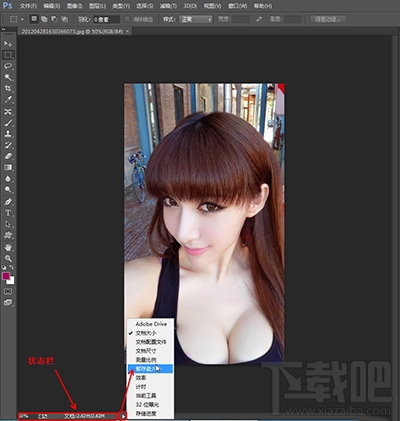
Photoshop CC
在Photoshop CC中文版状态栏单击“缩放比例”文本框,在文本框中输入缩放比例,按回车键【Enter】确认,可按输入比例缩放文档中的图像,如图所示。
1.如果在状态栏上按住鼠标左键不放,则可显示图像的宽度、高度、通道、分辨率等信息,Photoshop CC中文版如图所示。
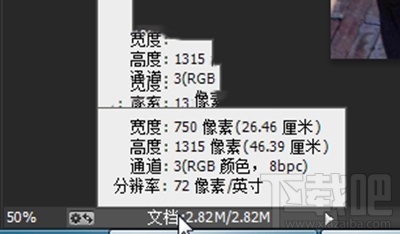
Photoshop CC
2.按住键盘【Ctrl】键同时按住鼠标左键单击状态栏,可以显示图像的拼贴宽度、拼贴高度、图像宽度、图像高度等信息,如图所示。
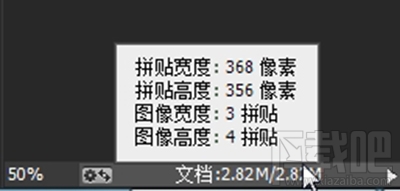
Photoshop CC
3.单击Photoshop CC中文版状态栏中的 按钮,可在打开的菜单中选择状态栏显示内容,如图所示。
按钮,可在打开的菜单中选择状态栏显示内容,如图所示。
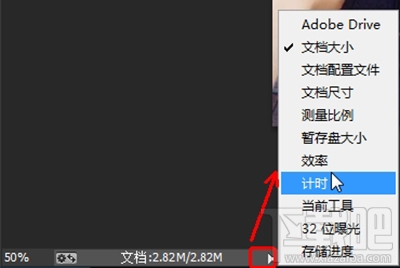
Photoshop CC
【Adobe Drive】:
显示文档的Version Cue工作组状态,Version Cue使我们能连接到服务器,连接后,可以在Windows资源管理器或Mac OS Finder中查看服务器的项目文件。
【文档大小】
显示有关图像中的数据量信息。选择该选项后,状态栏中会出现两组数字,如图所示,左边的数字显示了拼合图层并储存文件后的大小,右边的数字显示了包含图层和通道的近似大小。

【文档配置文件】
显示了图像所使用的颜色配置文件的名称。

【文档尺寸】
显示图像的尺寸。

【测量比例】
显示文档的比例。

【暂存盘大小】
显示有关处理图像的内存和Photoshop CC中文版暂存盘信息,选择该选项后,状态栏会出现两组数字,如图所示,左边的数字表示程序用来显示所有打开的图像的内存量,右边的数字表示可用于处理图像的总内存量,如果左边的数字大于右边的数字,Photoshop CC中文版将启用暂存盘作为虚拟内存来使用。

【效率】
显示执行操作实际花费时间的百分比,当效率为100%时,表示当前处理的图像在内存中生成;如果低于该值,则表示Photoshop CC中文版正在使用暂存盘,操作速度会变慢。

【计时】
显示完成上一次操作所用的时间。

【当前工具】
显示当前使用的工具名称。

【32位曝光】
用于调整预览图像,以便在电脑显示器上查看32位/通道高动态范围(HDR)图像的选项,只有文档窗口中显示HDR图像时,该选项才可用。
【存储进度】
保存文件时,显示存储进度。
4.当您使用多台计算机工作时,在这些计算机之间管理和同步首选项可能很费时、很复杂,并且容易出错。“同步设置”功能可让您通过 Creative Cloud 同步首选项和设置。如果您使用两台计算机,则“同步设置”功能会使相关设置在两台计算机之间保持同步变得异常轻松。同步操作通过您的 Adobe Creative Cloud 帐户进行。设置存储在您的 Creative Cloud 帐户中,但是不占用任何帐户空间。您可以手动启动同步;同步不会自动进行,也无法计划同步。
在Photoshop CC中文版菜单栏选择”编辑“-“首选项”-“同步设置”,在弹出的“首选项”对话框中设置“同步设置”选项,如图所示。
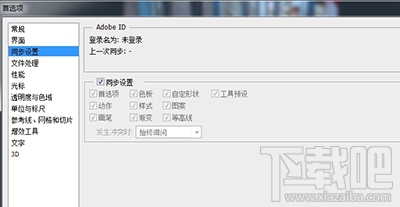
Photoshop CC
设置好同步设置后,单击状态栏上的“将设置同步到Creative Cloud ”按钮 ,如图所示。
,如图所示。
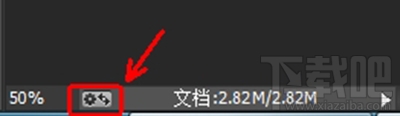
Photoshop CC
最近更新
-
 淘宝怎么用微信支付
淘宝怎么用微信支付
淘宝微信支付怎么开通?9月5日淘宝公示与微信
- 2 手机上怎么查法定退休时间 09-13
- 3 怎么查自己的法定退休年龄 09-13
- 4 小红书宠物小伙伴怎么挖宝 09-04
- 5 小红书AI宠物怎么养 09-04
- 6 网易云音乐补偿7天会员怎么领 08-21
人气排行
-
 腾讯视频qlv格式转换成mp4图文教程(附一键转换工具)
腾讯视频qlv格式转换成mp4图文教程(附一键转换工具)
腾讯视频下载的视频格式为qlv,虽然无法通过格式工厂等视频格式转
-
 爱剪辑怎么给视频加字幕(超简单教程)
爱剪辑怎么给视频加字幕(超简单教程)
曾几何时给视频加字幕是一项非常专业的工作,不仅要用会声会影、
-
 秒拍视频怎么下载 秒拍视频下载到电脑教程
秒拍视频怎么下载 秒拍视频下载到电脑教程
秒拍视频因为有很多明星的自拍视频,以及其他各种视频还是非常火
-
 爱剪辑如何给视频打马赛克图文教程
爱剪辑如何给视频打马赛克图文教程
爱剪辑是一款免费易用的视频剪辑软件,那给视频打马赛克肯定是相
-
 3dmax如何安装?3dsmax2015超详细安装教程
3dmax如何安装?3dsmax2015超详细安装教程
3dmax如何安装?3dsmax2015是3dsmax系列目前的版本,不少3dsmax用
-
 Photoshop CS6 请卸载并重新安装该产品解决办法
Photoshop CS6 请卸载并重新安装该产品解决办法
安装完PhotoshopCS6后,打开失败提示:“请卸载并重新安装该产品
-
 照相馆照片照片处理软件 照相馆用的软件介绍
照相馆照片照片处理软件 照相馆用的软件介绍
很多朋友都在好奇照相馆用的都是什么软件?不仅可以裁剪寸照,还
-
 爱剪辑怎么调节视频速度 视频速度放慢/加快方法
爱剪辑怎么调节视频速度 视频速度放慢/加快方法
爱剪辑的调节视频速度功能,支持将视频速度调慢,将视频速度调快
-
 PS显示“不能完成请求因为程序错误”解决方法
PS显示“不能完成请求因为程序错误”解决方法
PS显示“不能完成请求因为程序错误”解决方法。大家在使用PS的时
-
 CAD字体显示问号怎么办 CAD打开文件字体显示问号怎么办
CAD字体显示问号怎么办 CAD打开文件字体显示问号怎么办
由于CAD至今出过N多个版本,而且还有相互之间的外挂软件,不同版
